Parallels Desktop for Mac Review
5 viiest
Vastuvõtlik integreeritud Windowsi kogemus hind
4, 5 viiest
Ühekordne makse alates 79, 95 dollarist kasutusmugavus
5 viiest
Töötab nagu Maci rakendus (täiesti intuitiivne) toetus
4, 5 viiest
Mitu viisi tugiteenusega ühenduse võtmiseks
Kiire kokkuvõte
Parallels Desktop võimaldab teil Windowsi rakendusi oma Macis käitada. See võib olla väga mugav, kui tuginete oma ettevõtte teatud Windowsi rakendustele või olete lülitunud Macile ja te ei leia kõige jaoks vajalikke alternatiive.
Kas see on seda väärt? Kui teil on Maci rakendusi kõige jaoks, mida vajate, ei vaja te paralleele ja kui vajate vaid mõnda mittekriitilist Windowsi rakendust, võib tasuta alternatiiv vastata teie vajadustele. Kuid kui loote oma töö tegemisel Windowsi rakendustele, vajate Windowsi esmaklassilist jõudlust, mida Parallels Desktop pakub.
Mis mulle meeldib
- Windows on väga reageeriv
- Peatab, kui ressursside säästmiseks ei kasutata
- Sidususrežiim võimaldab teil Windowsi rakendusi käitada nagu Maci rakendusi
- Käitage ka Linuxi, Androidi ja palju muud
- Mu hiir muutus ükskord reageerimata
- macOS ja Linux reageerivad vähem kui Windows
Parallels Desktop for Mac
Üldine hinnang: 4, 7 viiest macOS-ist, 79, 99 dollarit + külastage saitiKiire navigeerimine
// Miks peaksite mind usaldama?
// Mis on Parallels Desktop Macile?
// Parallels Desktop for Mac: Mis see teie jaoks on?
// Minu arvustuste ja hinnangute taga olevad põhjused
// Paralleli töölaua alternatiivid
// järeldus
Miks peaks mind usaldama?
Minu nimi on Adrian Try. Pärast Microsofti Windowsi kasutamist enam kui kümme aastat, eemaldusin 2003. aastal tahtlikult operatsioonisüsteemist. Nautisin seda muudatust, kuid vajasin siiski regulaarselt teatud Windowsi rakendusi. Nii leidsin, et kasutasin kahekordse alglaadimise, virtualiseerimise (kasutades VMware ja VirtualBoxi) ja Veini kombinatsiooni. Vaadake selle ülevaate jaotist Alternatiivid.
Ma polnud varem Parallels Desktopi proovinud. Mulle anti ülevaatuslitsents ja installisin versiooni 12 oma macOS Sierra-põhisele iMacile. Viimase nädala jooksul olen käinud selle tempos, installinud Windows 10 (ostetud just selle ülevaate jaoks) ja mitmeid muid opsüsteeme ning proovinud peaaegu kõiki programmi funktsioone.

Versioon 13 ilmus eile õhtul, nii et ma täiendasin seda kohe. See ülevaade kajastab mind nii Paralleli töölaua 12 kui ka 13 kasutamist ning kõik ekraanipildid on pärit versioonist 13. Kõik minu viidatud kolmandate osapoolte arvustused on versioonist 12.
Selles ülevaates jagan seda, mis mulle Parallels Desktopi puhul meeldib ja mis ei meeldi. Ülaltoodud kiire kokkuvõtteboksi sisu on minu leidude ja järelduste lühiversioon. Loe lähemalt!
Mis on Parallels Desktop Mac jaoks?
Parallels Desktop võimaldab teil Windowsi rakendusi oma Macis käitada. See teeb seda, lubades teil installida Windowsi virtuaalsesse masinasse - tarkvaras jäljendatud arvutisse. Teie virtuaalsele arvutile on määratud osa reaalse arvuti RAM-ist, protsessorist ja kettaruumist, seega on see aeglasem ja vähem ressursse.
Parallels Desktopis töötavad ka muud opsüsteemid, sealhulgas Linux, Android ja macOS - isegi macOSi ja OS X vanemad versioonid (El Capitan või varasem).
Mida uut on Parallels Desktop 13-s?
Parallels on versioonile 13 lisanud mitmeid uusi funktsioone. Parallelsi väljaande märkuste kohaselt hõlmavad need kiiruse täiustamist, GIF-ide tegemist, esitlusrežiimi, pilti-pilti, võrkkesta kuvari täiustusi jne. Vaadake seda 3-minutist videot rohkem.
https://youtu.be/defOIe7LetAVideo ei saa laadida, kuna JavaScript on keelatud: Mis on uut rakenduses Parallels Desktop 13 Macile (https://youtu.be/defOIe7LetA)Kas Parallels Desktop on turvaline?
Jah see on. Ma jooksin ja installisin rakenduse oma macOS Sierra baasil iMacile ja skannisin seda viiruste suhtes. Parallels Desktop 13 ei sisalda viirusi ega pahatahtlikke protsesse.
Pidage meeles, et kui installite Windowsi Parallelsisse, muutute Windowsi viiruste suhtes haavatavaks (virtuaalses masinas ja failides, millele see juurde pääseb), nii et veenduge, et kaitske ennast. Komplekti kuulub Kaspersky Internet Security prooviversioon või installige oma valitud turvatarkvara.
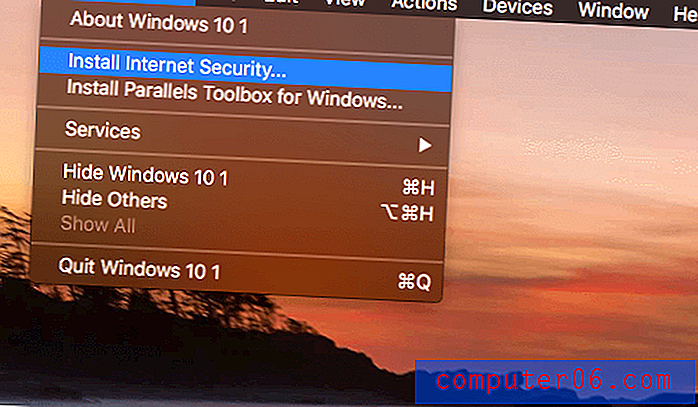
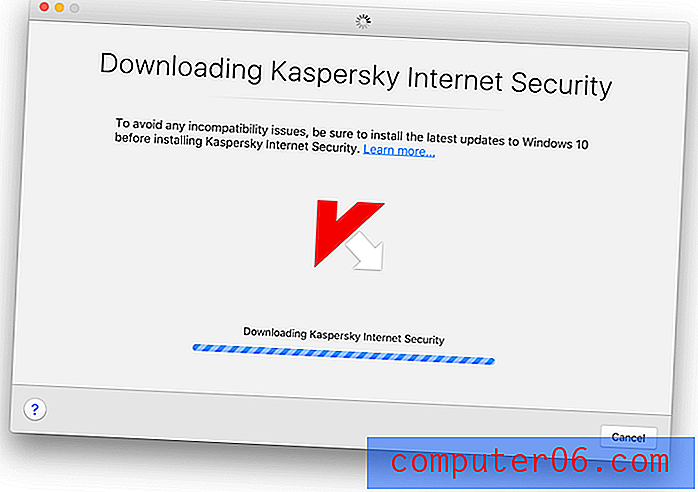
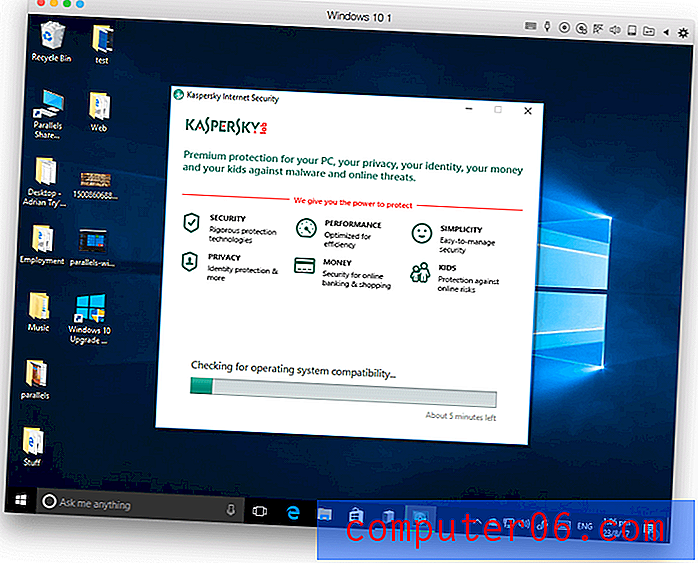
Rakenduse kasutamise ajal külmutas hiir Windowsi ja Maci vahel vahetamisel üks kord. Selle parandamiseks oli vaja taaskäivitust. Teie läbisõit võib erineda.
Kas Parallels Desktop on tasuta?
Ei, see pole vabavara, kuigi saadaval on ka täisfunktsionaalne 14-päevane prooviversioon. Kaaluda tuleb rakenduse kolme versiooni:
- Parallels Desktop for Mac (79, 99 dollarit õpilastele): mõeldud kasutamiseks kodus või õpilastes.
- Parallels Desktop for Mac Pro Edition (99, 99 dollarit aastas): mõeldud arendajatele ja energiakasutajatele, kes vajavad parimat jõudlust.
- Parallels Desktop for Mac Business Edition (99, 99 dollarit aastas): mõeldud IT-osakondadele, sisaldab tsentraliseeritud haldust ja hulgilitsentsimist.
- Samuti peate maksma Microsoft Windowsi ja Windowsi rakenduste eest, kui te neid juba ei oma.
Kuidas installida Parallels Desktop for Mac
Siin on ülevaade rakenduse loomise ja käitamise täielikust protsessist:
- Laadige alla ja installige Parallels Desktop for Mac.
- Teil palutakse valida oma uue virtuaalse masina operatsioon. Windowsi installimiseks on teil kolm võimalust: osta see veebist, installida see USA mälupulgalt või teisaldada arvutist. Sisestage Windowsi tootenumber, kui seda küsitakse.
- Windows installitakse koos mõne Paralleli tööriistaga. See võtab natuke aega.
- Kuvatakse teie uus Windowsi töölaud. Installige mis tahes Windowsi rakendustarkvara.
Parallels Desktop for Mac: mis selles teie jaoks on?
Kuna Parallels Desktopi eesmärk on Windowsi rakenduste (ja muu) käitamine teie Macis, loetlen kõik selle funktsioonid, pannes need järgmisse viitesse jaotisse. Igas alajaotuses uurin kõigepealt, mida rakendus pakub, ja siis jagan oma isiklikku pilti.
1. Muutke oma Mac virtualiseerimisega mitmeks arvutiks
Parallels Desktop on virtualiseerimistarkvara - see jäljendab tarkvaras uut arvutit. Selles virtuaalarvutis saate käitada mis tahes teile meeldivaid opsüsteeme, sealhulgas Windowsi, ja tarkvara, mis sellel opsüsteemil töötab. See on väga mugav, kui vajate mitte-Maci tarkvara.
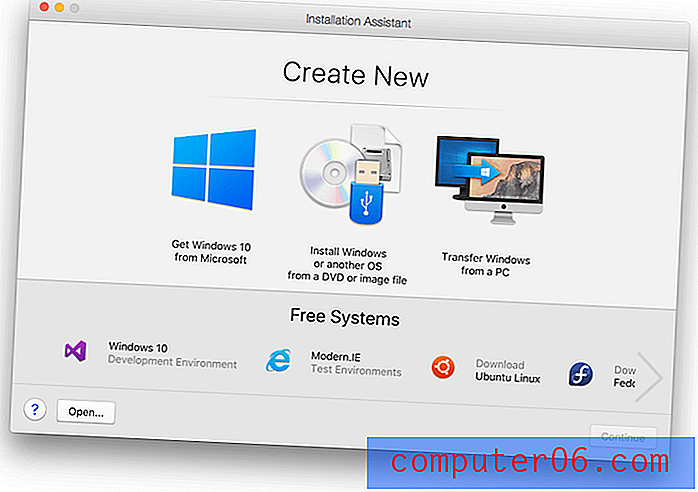
Virtuaalne masin töötab aeglasemalt kui teie reaalne arvuti, kuid Parallels on jõudluse optimeerimiseks kõvasti tööd teinud. Usaldusväärsed arvustused läbisid mõned võrdlustestid ja olid muljet avaldanud: “Toimivus on suurepärane, Windows on tundlik ja käre. Käitasin GeekBench 3-d nii Macis kui ka Windowsi virtuaalmasinas ja sain sarnased hinded: Mac OS sai mitmetuumalises testis 5833 ja Windowsi virtuaalmasin 5 057. ”
Miks aga käivitada aeglasemat virtuaalmasinat, kui saate Bootcampi abil Windowsi oma arvutisse installida? Sest operatsioonisüsteemide vahetamiseks arvuti taaskäivitamine on aeglane, ebamugav ja uskumatult masendav. Virtualiseerimine on suurepärane alternatiiv.
GeekWire'i esindaja Daniel Rasmus on sellega nõus. “Parallelsi virtuaalmasinad saavad käitada peaaegu kõiki opsüsteeme, isegi neid, mida enam ei toetata (kui teil on CD ja litsentsivõtmed) ... Parallels teeb tihedat koostööd Apple'i, Microsofti ja avatud lähtekoodiga kogukonnaga tagamaks, et Parallels Desktop ei käitavad ainult nende operatsioonisüsteeme, kuid töötavad suhteliselt stabiilses keskkonnas suhteliselt kiiresti. ”
Minu isiklik etteaste: virtualiseerimistehnoloogia pakub mugavat viisi Mac-tarkvara kasutamisel mitte-Maci tarkvarale juurde pääsemiseks. Kui vajate regulaarset juurdepääsu Windowsi rakendustele, on Paralleli rakendamine ülimaitsev.
2. Käitage Windowsi oma Macis ilma taaskäivitamist
Võimalik, et peate Windowsi oma Macis käitama mitmesugustel põhjustel. siin on mõned näidised:
- Arendajad saavad oma tarkvara testida Windowsi ja muude opsüsteemide korral
- Veebiarendajad saavad oma veebisaite testida erinevates Windowsi brauserites
- Kirjanikud saavad luua Windowsi tarkvara kohta dokumentatsiooni ja ülevaateid.
Parallels pakub virtuaalset masinat, peate tarnima Microsoft Windowsi. On kolm võimalust:
- Ostke see otse Microsoftilt ja laadige see alla.
- Ostke see poest ja installige USB-mälupulgalt.
- Teisaldage Windows arvutist või Bootcampist.
Varem installitud Windowsi versiooni ülekandmine on kõige vähem soovitatav variant, kuna see võib selleni viia
litsentsimisprobleemid või draiveriprobleemid. David Ludlow usaldusväärsetest arvustustest selgitab:
“Kuid on ka hoiatusi. Eelkõige on see, et Windowsi litsentsimine takistab teil operatsioonisüsteemi OEM-i versiooni teisaldamist uude arvutisse, isegi virtuaalsesse masinasse. Teisisõnu võite vana arvuti üle kanda ainult siis, kui ostsite Windowsi jaemüügiversiooni. ”
„Teiseks ei meeldi Windows 10 liigutamine eriti ja Windowsi rakendused ei tööta tingimata. Mõne rakenduse, näiteks Edge'i käivitamisel sain hoiatuse, öeldes mulle, et neid ei saa sisseehitatud administraatori konto abil avada. "
Minu puhul ostsin poest Windows 10 Home kahandatud versiooni (koos USB-ga kaasasoleva USB-mälupulgaga). Hind oli sama, mis Microsoftilt alla laadides: Aussie dollarit 179 dollarit.

Käivitasin Parallels Desktop 13, panin USB-mälupulga sisse ja Windows installiti ilma tõrgeteta.
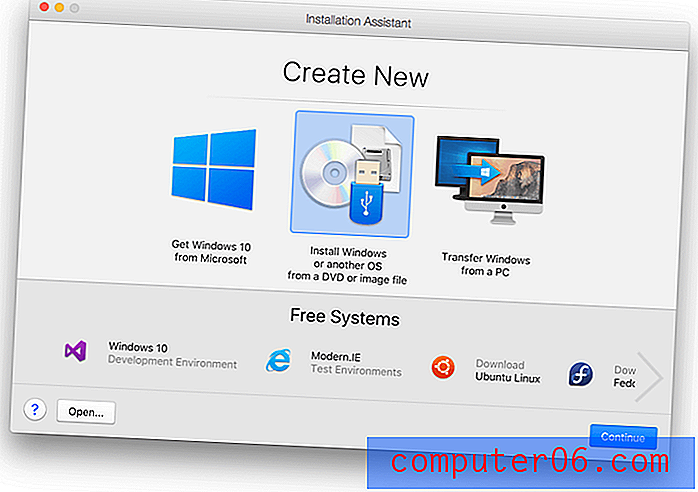
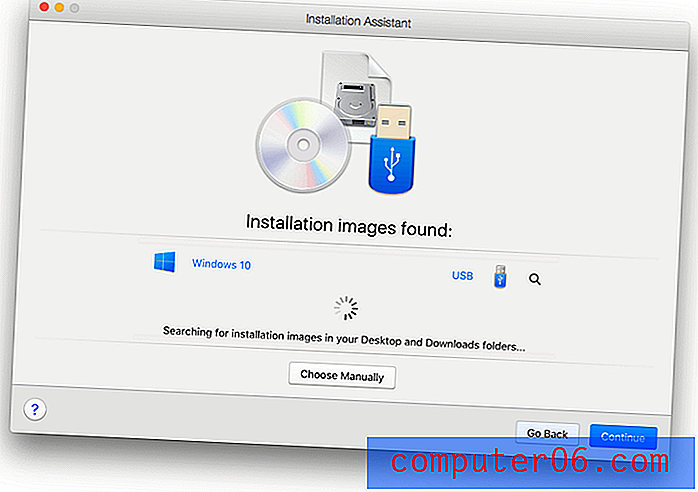
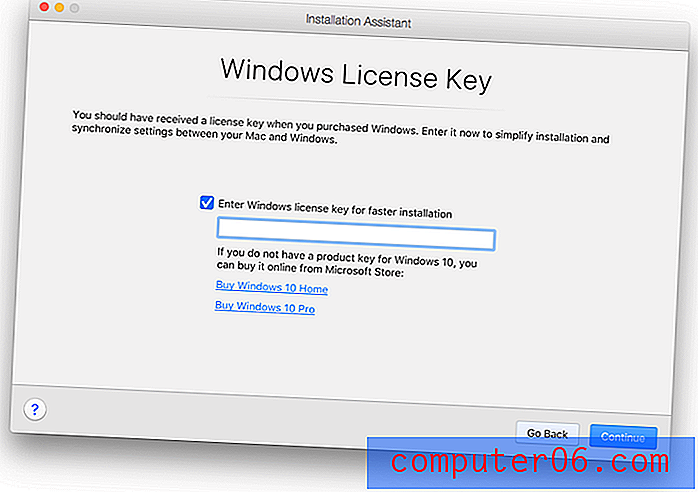
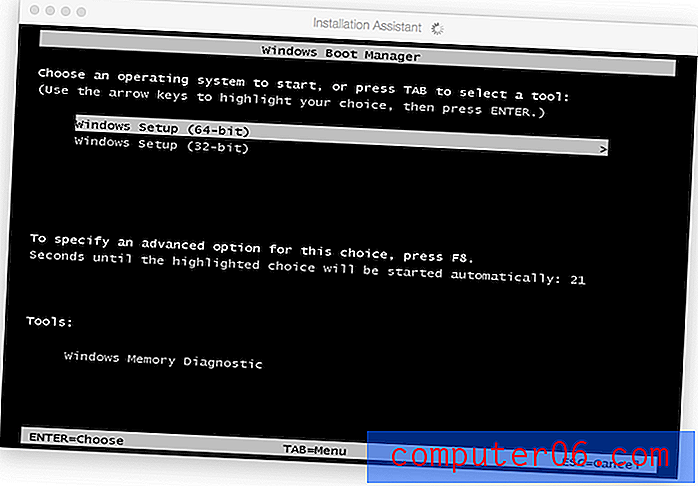
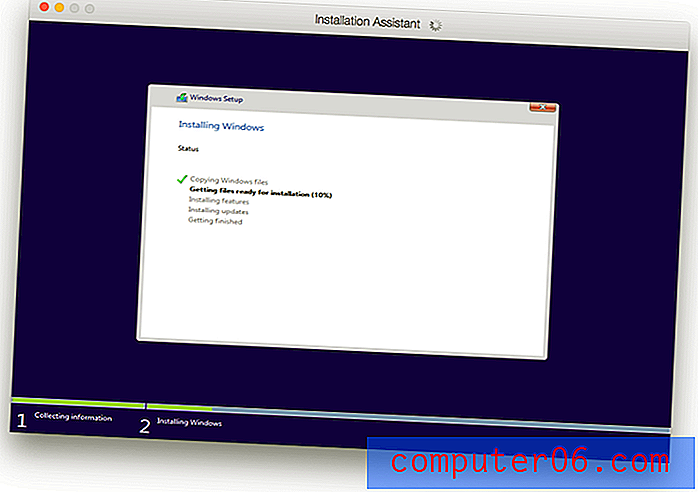
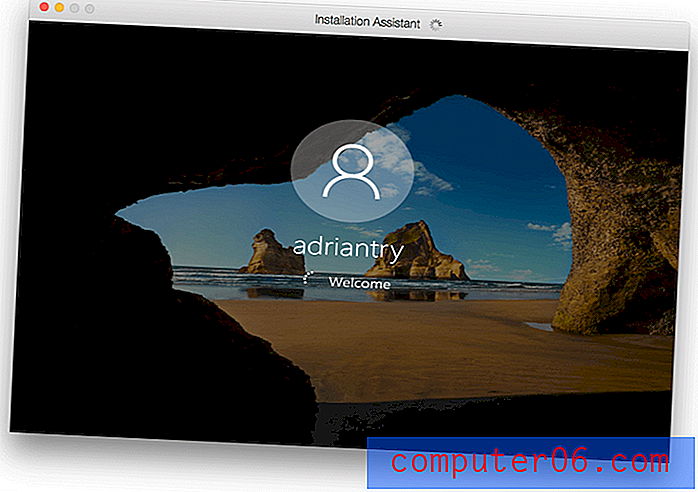
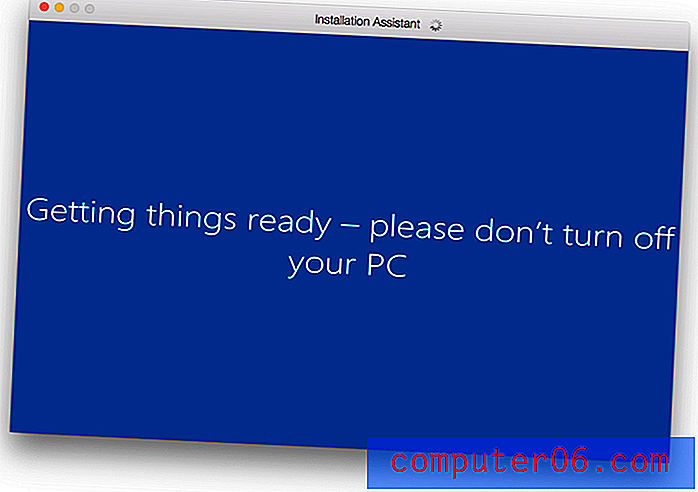

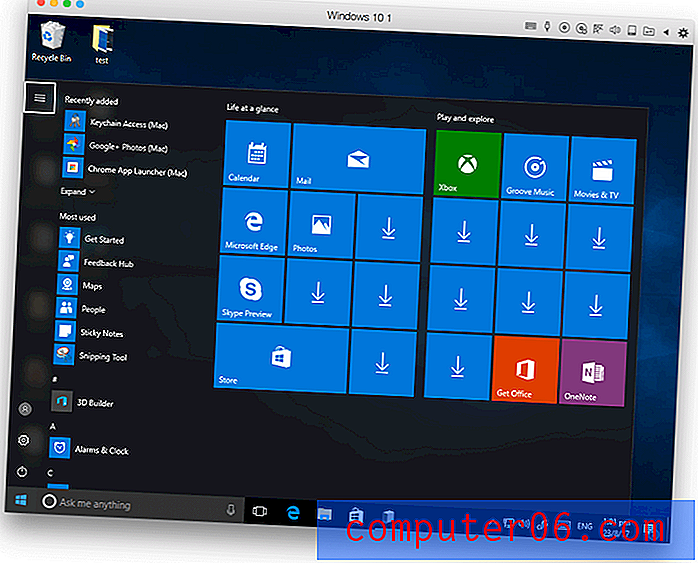
Pärast installimist tunneb Windows lohakalt ja reageerivalt. Windowsist Macile ja tagasi liikumine on kiire ja sujuv. Ma selgitan järgmises osas, kuidas seda tehakse.
Minu isiklik ettevõte: Neile, kes vajavad macOS-i kasutamise ajal Windowsi juurdepääsu, on Parallels Desktop jumalakartus. Nad on ilmselgelt teinud kõvasti tööd oma tarkvara optimeerimiseks Windowsi jaoks, kuna see on uskumatult reageeriv.
3. Lülitage mugavalt Mac'i ja Windowsi vahel
Kui lihtne on Parallels Desktopi abil vahetada Maci ja Windowsi vahel? Sa ei pane seda isegi tähele. Vaikimisi töötab see aknas.
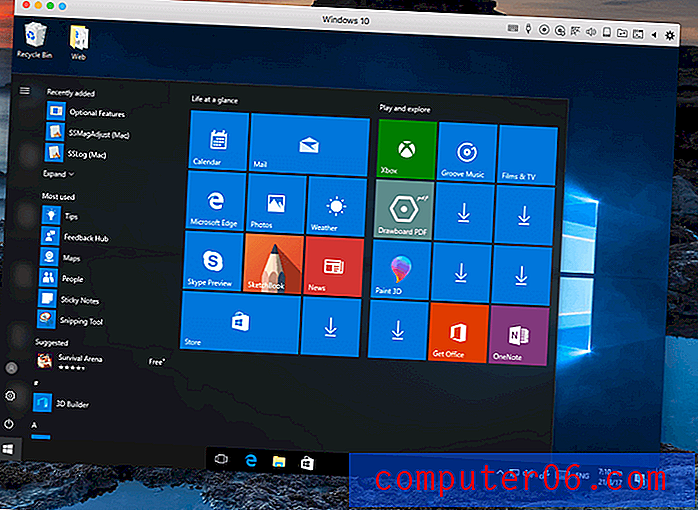
Kui mu hiir on väljaspool seda akent, on see must Maci hiirekursor. Kui see akna sees liigub, muutub see automaatselt ja koheselt valgeks Windowsi hiirekursoriks.
Mõne kasutuse jaoks, mis võib olla pisut kramplik. Kui vajutate rohelist nuppu Maksimeeri, töötab Windows täisekraanil. Ekraani eraldusvõime kohandatakse automaatselt. Windowsi ja Windowsi vahel saate lülituda nelja sõrmega libistades.
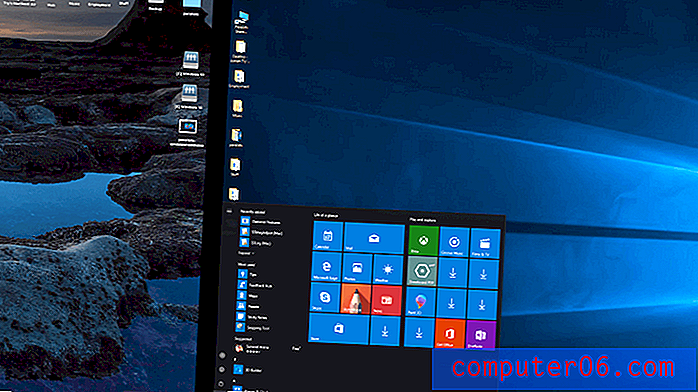
Väga kiire, väga lihtne, väga intuitiivne. Maci ja Windowsi vahel ümberlülitamine ei saaks olla lihtsam. Siin on veel üks boonus. Mugavuse huvides leidsin, et jätsin Windowsi lahti isegi siis, kui ma seda ei kasutanud. Kui seda ei kasutata, peatab Parallels virtuaalse masina, et vähendada teie arvuti koormust.
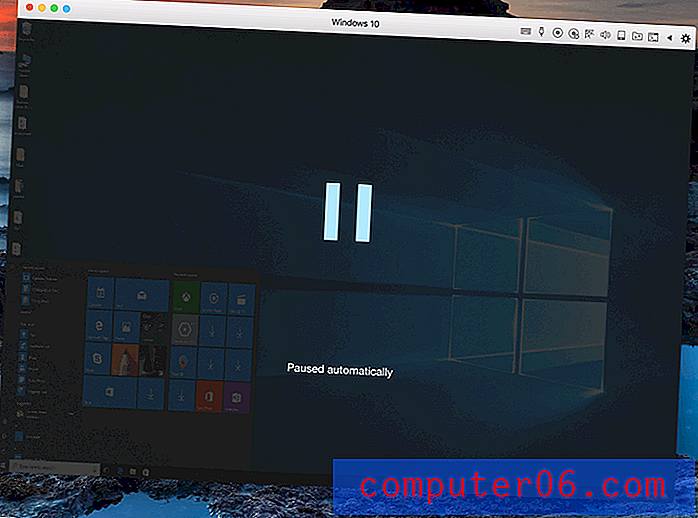
Kui hiir on taas Windowsi keskkonda sisenenud, on Windows umbes kolme sekundi jooksul uuesti töövalmis.
Minu isiklik ülesvõte: kas Windowsi täisekraanil või aknas töötades on sellesse ümberlülitamine lihtne ja sujuv. See pole raskem kui oma loomuliku Maci rakenduse juurde lülitamine.
4. Kasutage Windowsi rakendusi koos Mac Appsiga
Kui ma esimest korda Windowsi juurest ära kolisin, siis tabasin end endiselt lootvat mõnele peamisele rakendusele. Te võite olla samad:
- Lülitasite Mac'i, kuid teil on endiselt arvukalt Windowsi rakendusi, millele usaldate - näiteks Wordi ja Exceli Windowsi versioonid, Xboxi voogesituse rakendus või ainult Windowsi mäng.
- Võite ikkagi täiesti sõltuda pärandrakendusest, mis enam tänapäevastes opsüsteemides ei tööta.
On üllatav, kui usaldusväärsed ettevõtted võivad muutuda aegunud tarkvaraks, mida enam ei värskendata ega toetata. Daniel Rasmus GeekWire'ist selgitab:
„Inimesed, kes töötavad väljaspool suurettevõtteid, võivad olla üllatunud, kui suur osa maailmast töötab endiselt vana tarkvara abil - mõni toetab, mõni mitte. Kui finantsrakendus põhineb vanal Windows NT-l või muul pärandraamistikul, mis ei tööta Windows 10-s, rääkimata MacOS-ist, langeb valik uude tarkvarasse investeerimisega ja sellega seotud rakenduskuludega või vana riistvara mänguga hoidmisega, või kasutades virtualiseerimislahendust. ”
Parallels Desktop pakub sidususrežiimi, mis võimaldab teil töötada Windowsi rakendustega ilma Windowsi liidesega tegelemata. David Ludlow võtab selle kokku: "Sidusus muudab teie Windowsi rakendused Mac-i rakendusteks."
Sidususrežiim peidab Windowsi liidese täielikult. Saate käivitada menüü Start, klõpsates dokil Windows 10 ikooni.
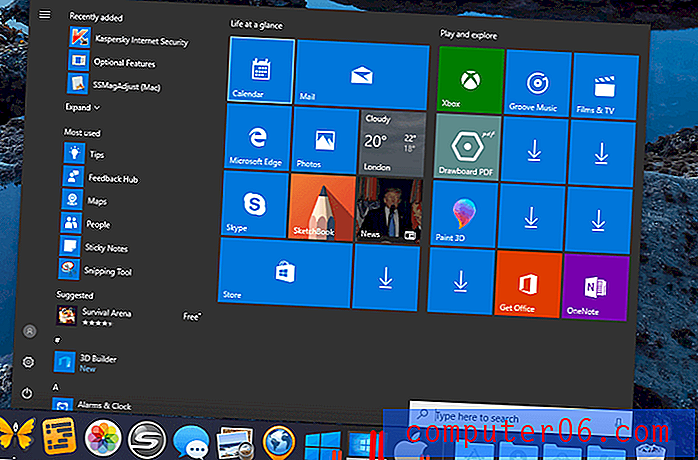
Programmi Windows Paint saate otsida ja käivitada Spotlightist.
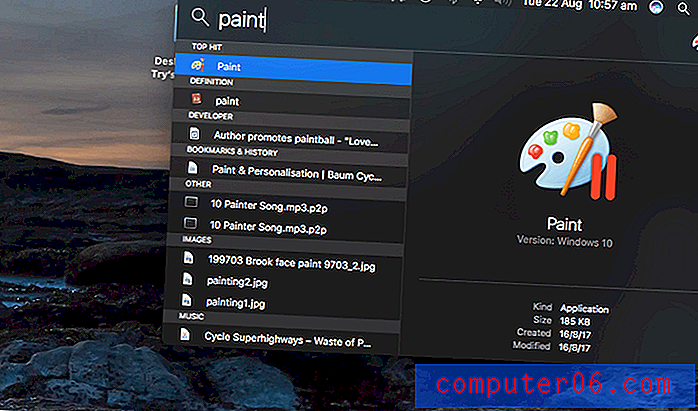
Paint töötab otse teie Maci töölaual, Windowsi pole silmapiiril.
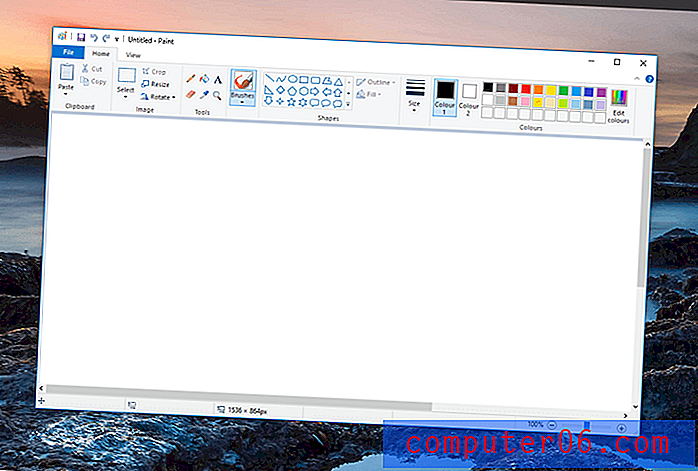
Ja Maci paremklõps menüüs Ava koos kuvab isegi Windowsi rakendused.
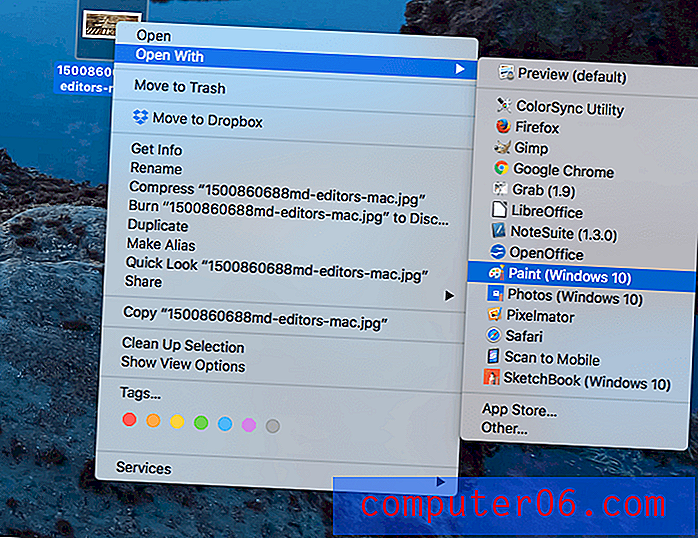
Minu isiklik ettevõte: Parallels Desktop võimaldab teil Windowsi rakendusi kasutada peaaegu nii, nagu oleksid need Maci rakendused. Võite selle käivitada oma Mac'i dokist, Spotlightist või kontekstimenüüst.
5. Käitage oma Macis muid opsüsteeme
Parallels Desktopi mugavus ei piirdu Windowsiga. Saate käitada mitmesuguseid opsüsteeme, sealhulgas Linux, Android ja macOS. Miks keegi tahaks seda teha? siin on mõned näidised:
- Mitmel platvormil töötava rakendusega töötav arendaja saab tarkvara testimiseks kasutada virtuaalseid arvuteid Windowsi, Linuxi ja Androidi käitamiseks.
- Maci arendajad saavad ühilduvuse testimiseks käivitada vanemaid macOS-i ja OS X-i versioone.
- Linuxi entusiast saab korraga juhtida ja võrrelda mitut distrosid.
MacOS-i saate installida oma taastesektsioonist või kettapilti. Võite installida ka OS X-i vanemad versioonid, kui teil on endiselt installimis-DVD-sid või kettapilte. Valisin ma MacOS-i installida oma taastesektsioonist.
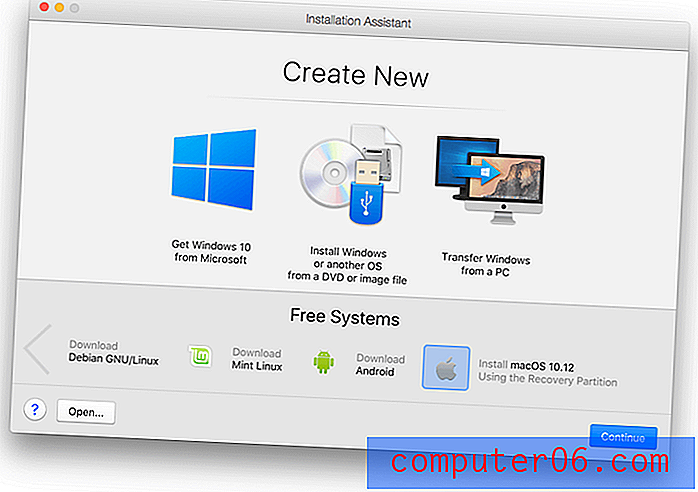
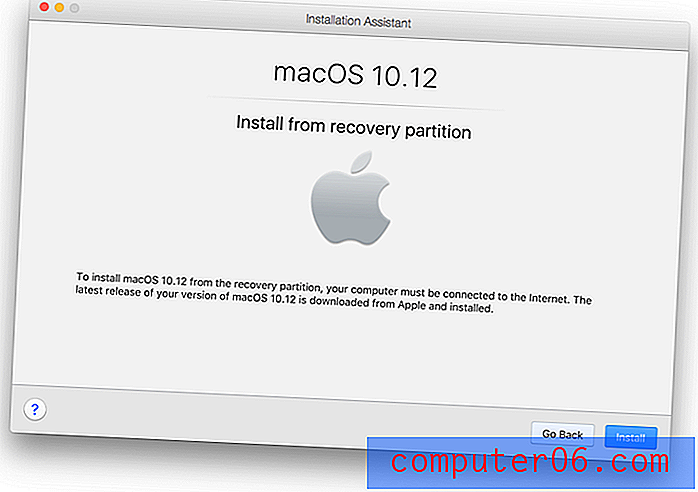
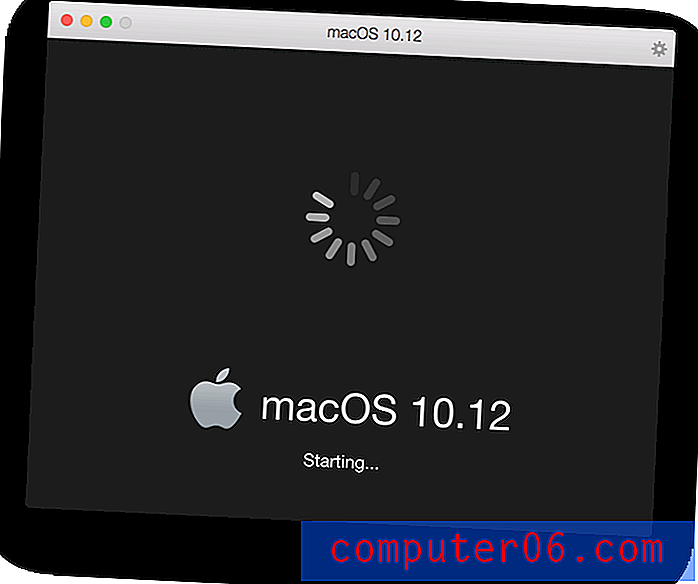
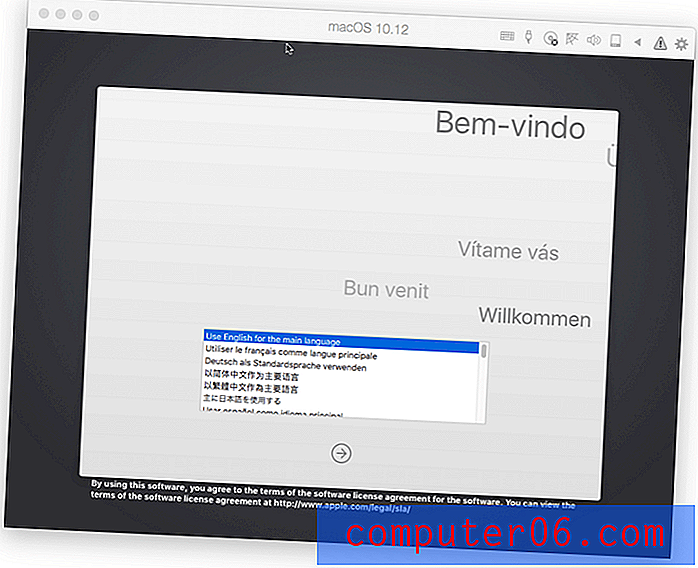
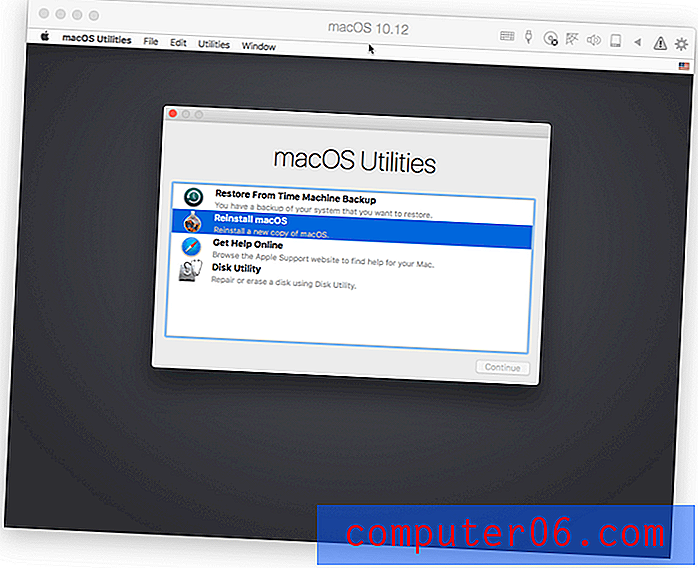
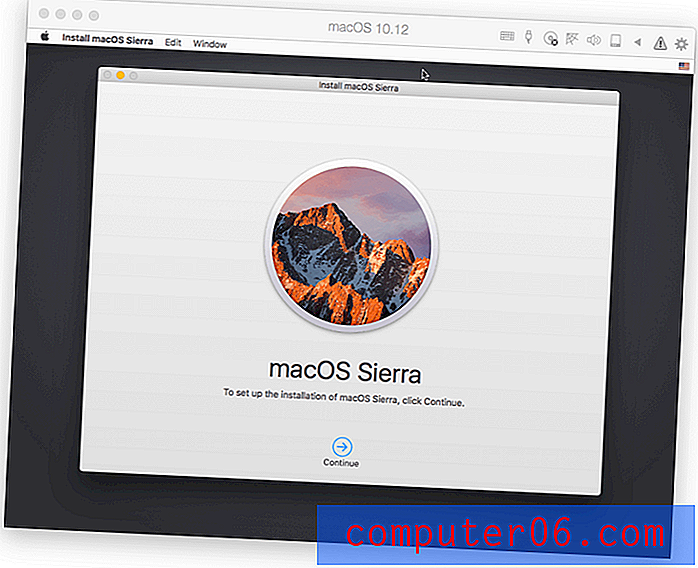
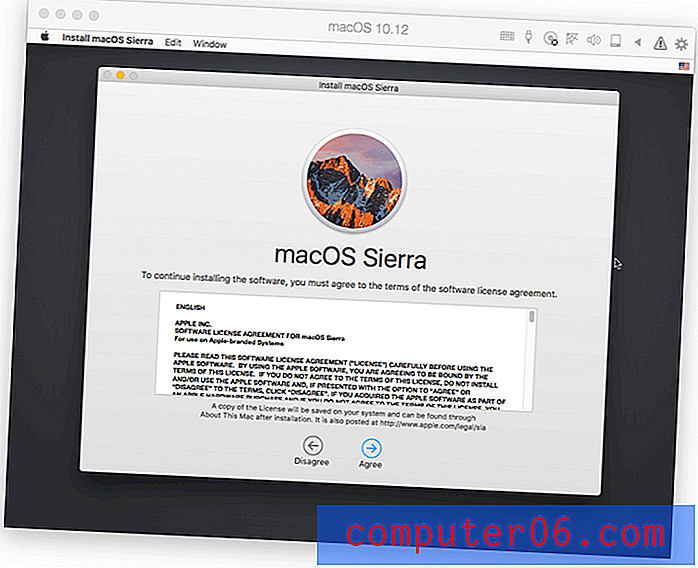
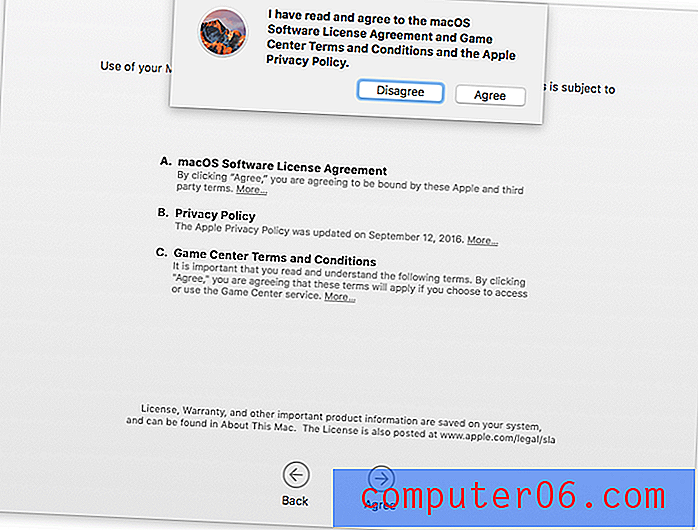
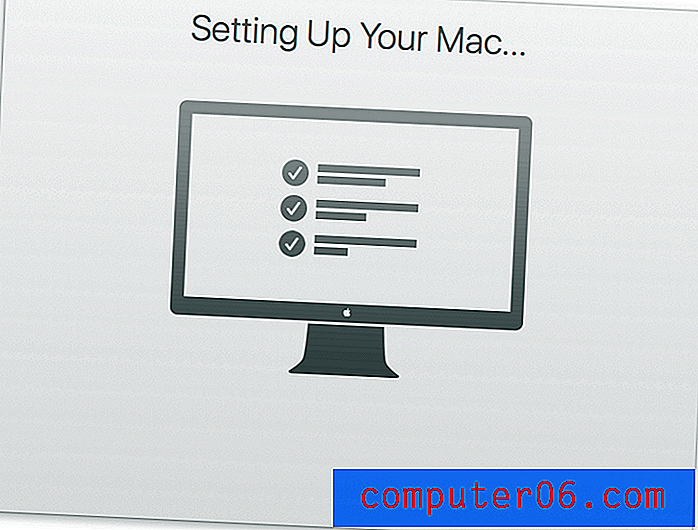
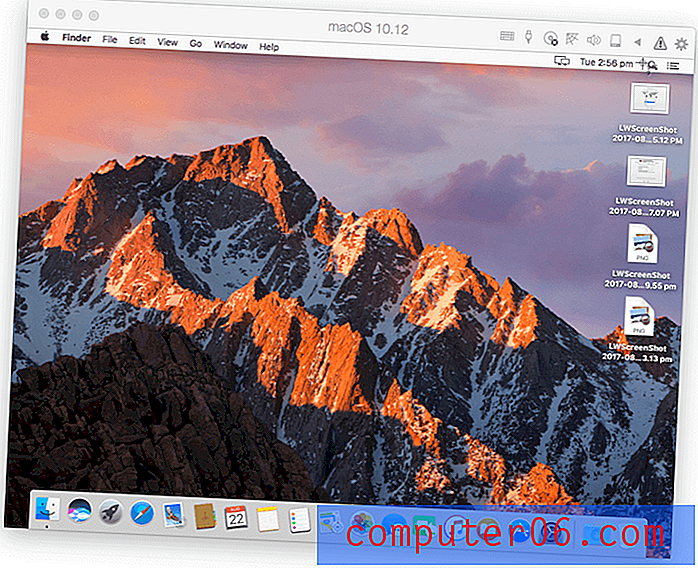
Leidsin, et macOS on Windowsist oluliselt vähem reageeriv - eeldan, et Paralleeli peamine prioriteet on Windowsi jõudlus. See oli kindlasti kasutatav.
Linuxi installimine on sarnane. Võite valida, kas Parallels Desktop laadib alla hulga Linuxi distrosid (sealhulgas Ubuntu, Fedora, CentOS, Debian ja Linux Mint) või installib kettapilti.
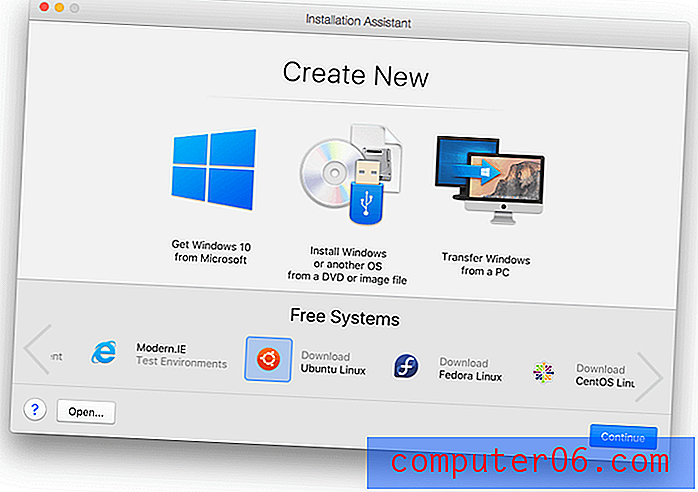
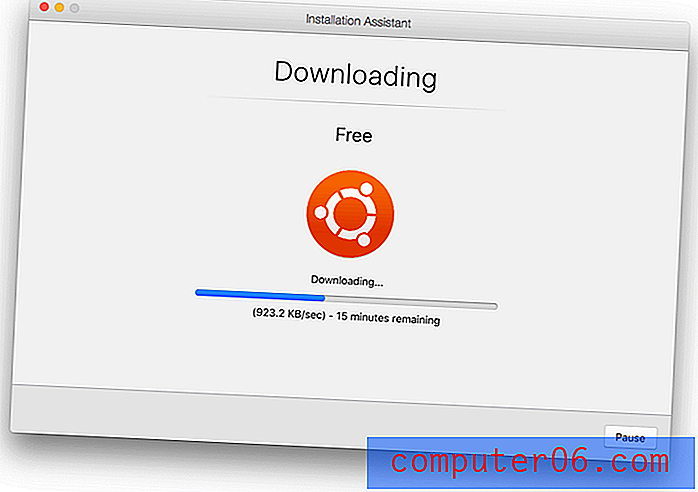
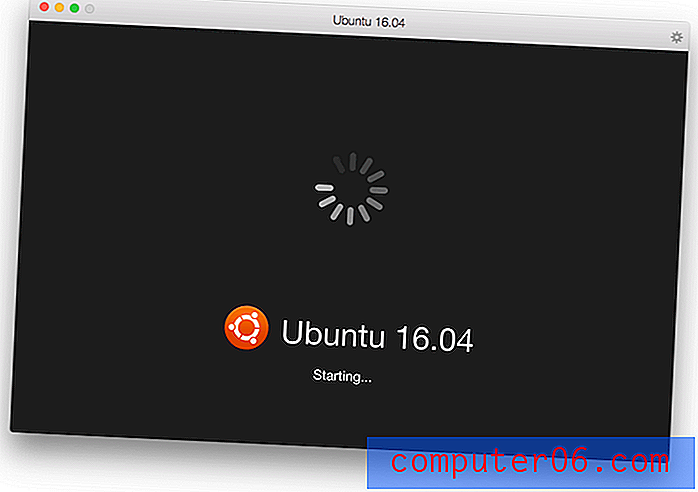
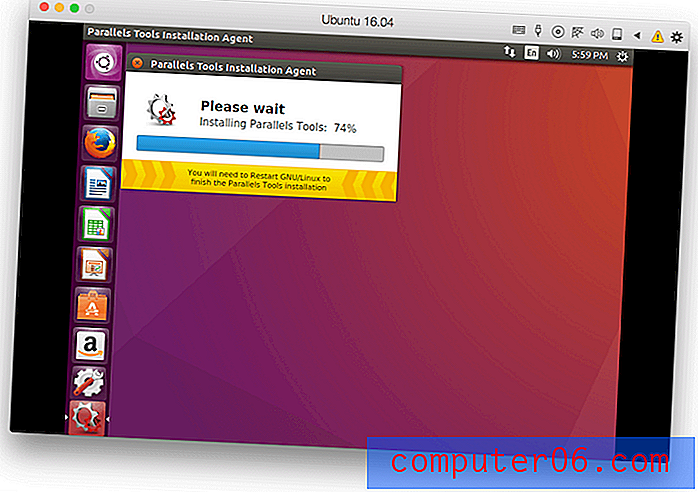
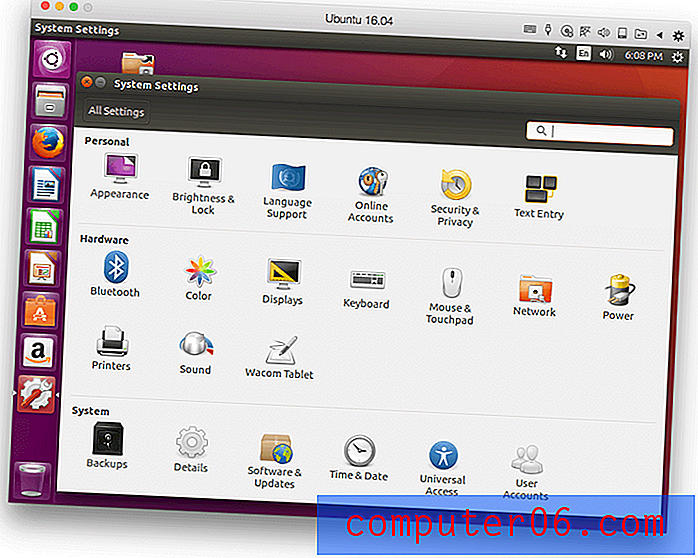
Nagu macOS, näib ka Linux vähem reageeriv kui Windows. Kui teil on paar operatsioonisüsteemi installitud, on Parallelsi töölaua juhtpaneel mugav viis nende käivitamiseks ja peatamiseks.
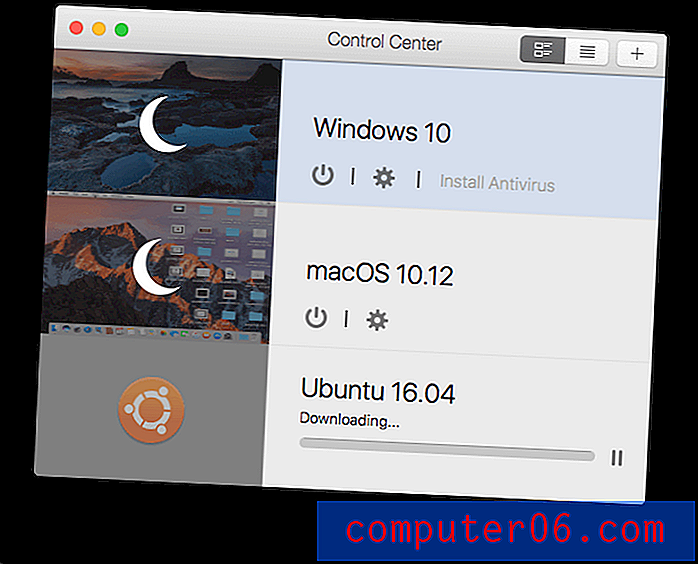
Minu isiklik ettevõte: Parallels Desktop suudab virtuaalarvutis käivitada macOS-i või Linuxi, ehkki mitte sama kiiresti kui Windows või sama paljude integreerimisfunktsioonidega. Kuid tarkvara on stabiilne ja kasutatav.
Minu arvustuste ja hinnangute taga olevad põhjused
Efektiivsus: 5/5
Parallels Desktop teeb täpselt seda, mida lubab: ta töötab koos minu Maci rakendustega Windowsi rakendusi. Windowsi käitamine virtuaalmasinas oli mugav ja reageeriv ning võimaldas mul juurde pääseda Windowsi rakendustele, millele ma toetun. Windows peatati, kui seda ei kasutata, nii et tarbetuid ressursse ei raisatud.
Hind: 4, 5 / 5
Kuigi on ka tasuta virtualiseerimisvõimalusi, on 79, 95 dollarit mõistliku hinnaga, mida tasuda töö eest, mille Paralleelid on jõudluse ja integratsiooni optimeerimisele pannud. 39, 95 dollarine võimalus peaks olema enamikule õpilastest taskukohane.
Kasutuslihtsus: 5/5
Leidsin, et Windowsi käivitamine ning Maci ja Windowsi vahel vahetamine on täiesti intuitiivne. Integreeritud lähenemine Windowsi tarkvara kuvamiseks Spotlighti otsingutes, kontekstimenüüdes ja dokis on hiilgav.
Tugi: 4, 5 / 5
Esimese 30 päeva jooksul pärast registreerimist on tasuta tugiteenused saadaval Twitteri, vestluse, Skype'i, telefoni (Click-to-Call) ja e-posti teel. E-posti tugi on saadaval kuni kaks aastat alates toote väljalaskekuupäevast, kuigi vajadusel saate telefoni tuge osta ka 19, 95 dollari eest. Saadaval on põhjalik teadmistebaas, KKK, Alustamise juhend ja Kasutusjuhend.
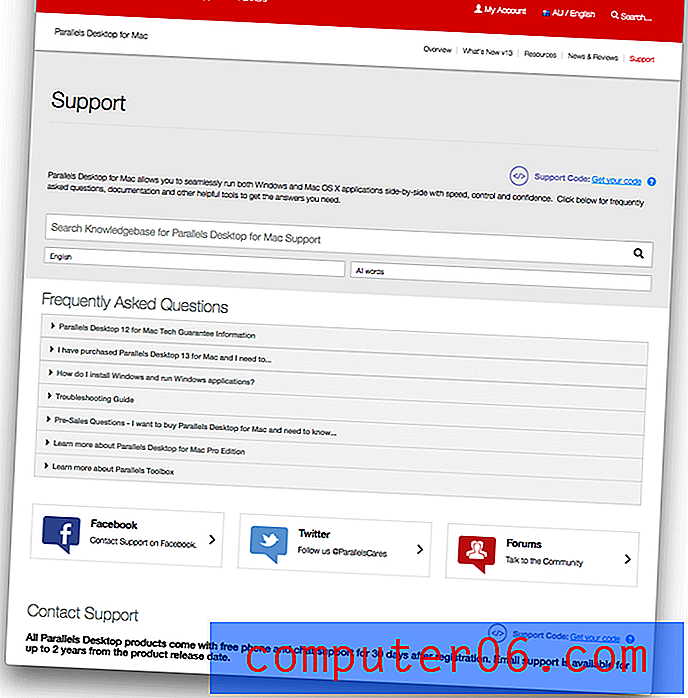
Paralleli töölaua alternatiivid
VMware Fusion 8.5 : VMware Fusion (79, 99 dollarit) on Parallel Desktopi lähim konkurent ning pisut aeglasem ja tehnilisem. Peagi ilmub suurem uuendus.
Veertu töölaud : Veertu (tasuta, lisatasu eest 39, 95 dollarit) on kerge alternatiiv. See on peaaegu sama kiire kui Paralleelid, kuid sellel on vähem funktsioone.
VirtualBox : VirtualBox on Oracle'i tasuta ja avatud lähtekoodiga alternatiiv. Pole nii lihvitud ega tundlik kui Parallels Desktop, kuid see on hea alternatiiv, kui jõudlus pole eriti hea.
Boot Camp : Boot Camp on installitud koos macOS-iga ja see võimaldab teil Windowsi käitada koos macOS-iga kahesuguse buutimise seadistusega - arvuti ümberlülitamiseks peate vahetama. See on vähem mugav, kuid sellel on jõudluse eeliseid.
Vein : Vein on viis Windowsi rakenduste käitamiseks oma Macis ilma Windowsi üldse vajamata. See ei saa käivitada kõiki Windowsi rakendusi ja paljud vajavad olulist konfigureerimist. See on tasuta (avatud lähtekoodiga) lahendus, mis võib lihtsalt teie heaks töötada.
CrossOver Mac : CodeWeavers CrossOver (59, 95 dollarit) on Veini kommertsversioon, mida on lihtsam kasutada ja konfigureerida.
Järeldus
Parallels Desktop töötab Windowsi ja muid opsüsteeme virtuaalses masinas koos teie Maci rakendustega. See on hea valik neile, kes loodavad oma ettevõttes endiselt teatud Windowsi rakendustele, või mängijatele, kes ei saa elada ilma lemmik Windowsi mänguta. See on ka suurepärane lahendus arendajatele, kes peavad oma rakendusi või veebisaite testima teistel platvormidel.
Kui olete leidnud loomulikke Maci rakendusi, mis vastavad kõigile teie vajadustele, pole teil vaja Parallels Desktopi. Kui teil on vaja käitada vaid käputäis mittekriitilisi Windowsi rakendusi, võib üks vajalikest virtualiseerimisvõimalustest olla kõik, mida vajate. Kuid kui soovite parimat jõudlust, on Parallels Desktop teie parim valik. Soovitan seda väga.
Hankige paralleelide töölaud
0/5 (0 arvustust)


